
你尚未認(rèn)證為創(chuàng)作人或影視公司,認(rèn)證即可享有:

對于剪輯師來說,人們對于多地協(xié)作剪輯的需求越來越多,比如下午在辦公室工作,晚上回到家繼續(xù)干活兒。
你可以把它叫做遠(yuǎn)程協(xié)作、合作剪輯、在兩個(gè)不同地點(diǎn)進(jìn)行剪輯(不管你怎么稱呼吧),長期以來我們都稱這為“sneakernet”,這種方式通常不使用任何基于云的媒體存儲。
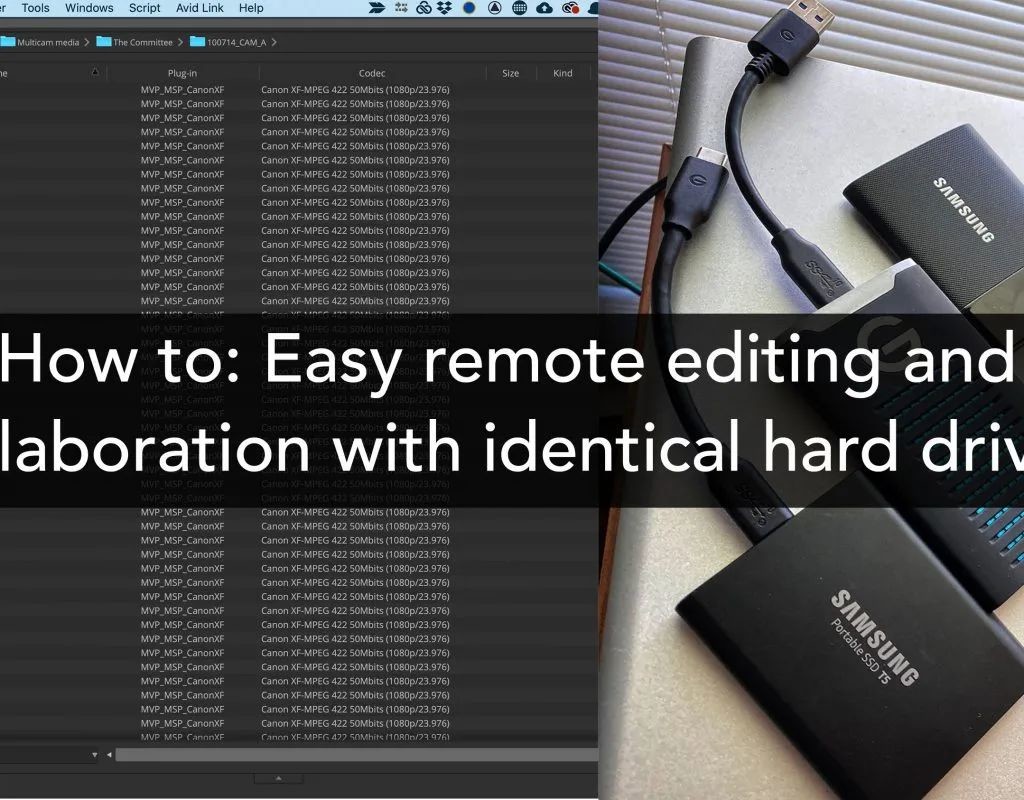
如果你需要把剪輯工作從辦公室搬到家里、或者需要和各個(gè)地方的其他剪輯師或助手一起工作,我們把這稱為“carnet”,因?yàn)槟惚仨毻ㄟ^交通工具或快遞小哥來轉(zhuǎn)移存儲的硬盤。
當(dāng)各個(gè)剪輯師之間距離很遠(yuǎn)時(shí),你也有可能必須親自運(yùn)送硬盤,我們稱之為“FedExnet”。
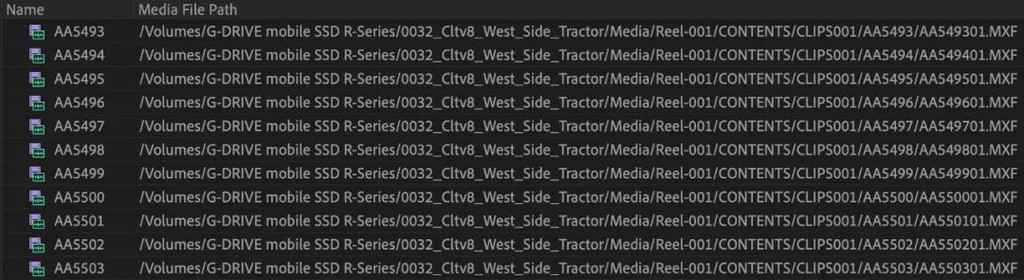
如果你可以在每個(gè)有素材的位置復(fù)制文件補(bǔ)丁,則Sneakernet,carnet,F(xiàn)edExnet都可以很好地工作。這要求磁盤名稱和路徑名字都相同。這張圖片是一個(gè)小型公司移動到RAID的項(xiàng)目。只要所有素材都在硬盤上,它就會在pr中自動檢查和鏈接素材。
與基于云存儲的在線遠(yuǎn)程視頻剪輯相比,使用移動硬盤是一種完全不同的方式。
不少的博客、文章、產(chǎn)品和視頻,都在試圖營造一個(gè)真正的遠(yuǎn)程視頻剪輯的環(huán)境。著名的Frame.io,也正在籌備有關(guān)這個(gè)主題的一個(gè)系列。像BeBop和LucidLink這樣的公司也都在提供實(shí)際的基于產(chǎn)品的解決方案。
所有協(xié)助流程都需要我們在前期有一個(gè)良好的素材管理,以確保系統(tǒng)之間的所有內(nèi)容都可以保持同步,這樣才可以保證在剪輯過程中任何的更改都可以保持完美工作。

規(guī)范項(xiàng)目文件結(jié)構(gòu)的重要性
借助sneakernet進(jìn)行遠(yuǎn)程剪輯和協(xié)作的話,素材文件夾結(jié)構(gòu)的規(guī)范就至關(guān)重要。
素材存放文件夾結(jié)構(gòu)的初始設(shè)置和分類非常重要。最簡單的方法是使用Posthaste這樣的簡單小工具,為整個(gè)項(xiàng)目設(shè)置一個(gè)基本的整體文件夾目錄結(jié)構(gòu)。
無論如何,你都應(yīng)該這樣做,因?yàn)樗梢宰屖虑樽兊煤唵危⑶乙子诖鏅n,而且還可以將完整的剪輯內(nèi)容從一個(gè)系統(tǒng)轉(zhuǎn)移到另一個(gè)系統(tǒng)。
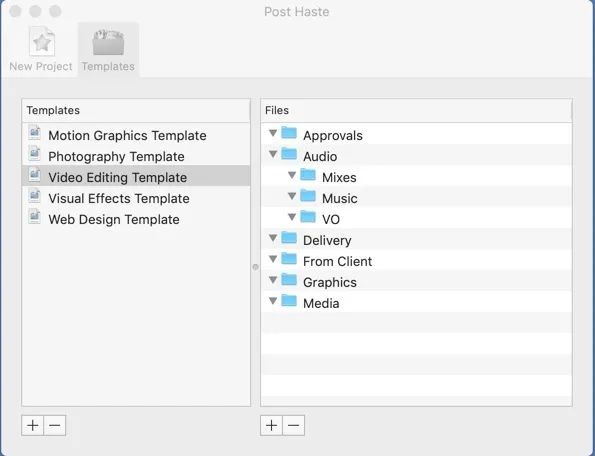
開始項(xiàng)目的時(shí)候,使用Digital Rebellion的PostHaste之類的應(yīng)用程序可能是最佳方式
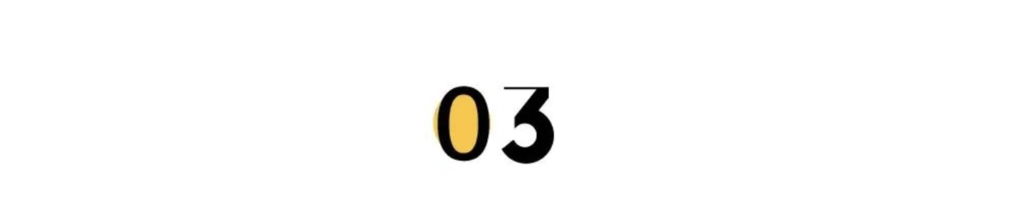
設(shè)置主媒體存儲硬盤,使其具有相匹配的文件路徑
這個(gè)步驟是快速進(jìn)行遠(yuǎn)程/共享協(xié)作的最重要工作之一。它說起來容易做起來難,這取決于你與誰一起工作,以及他的系統(tǒng)是什么。
如果你與不同的剪輯師合作,那么他們很可能擁有自己的專用RAID,每個(gè)RAID都會有單獨(dú)的名稱。不同的硬盤名稱使我們在這里談?wù)摰倪@種技術(shù)幾乎很難做到,因?yàn)锳dobe Premiere Pro項(xiàng)目共享和Final Cut Pro X的鏈接媒體都是基于文件路徑的。
不同的RAID名稱意味著不同的文件路徑。這幾年,我一直在家里和辦公室使用統(tǒng)一名稱為EDIT_RAID的RAID,可以輕松鏡像項(xiàng)目并重新鏈接。
但對于同時(shí)進(jìn)行多個(gè)項(xiàng)目的剪輯師來說,你不能夠隨心所欲地更改RAID名稱,因此這個(gè)工作流程并不那么容易。
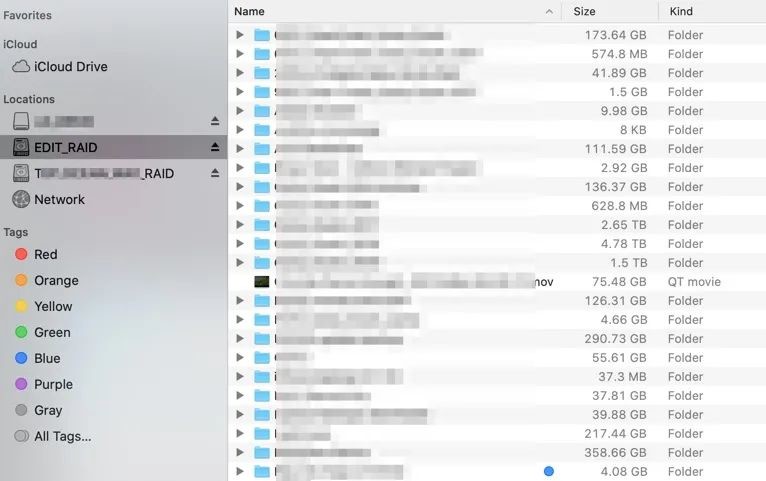
我在這個(gè)RAID上有很多項(xiàng)目,它們鏡像到我辦公室中一個(gè)同名的RAID上。請注意,許多項(xiàng)目的文件大小很容易安裝在下面提到的SSD硬盤上。
還有另一種選擇是使用移動硬盤拷貝一份項(xiàng)目,帶回家再轉(zhuǎn)到剪輯軟件上。將項(xiàng)目(通過使用PostHast管理項(xiàng)目的組織方式)從主系統(tǒng)媒體存儲拷貝到移動硬盤,并把移動硬盤的命名改為與主系統(tǒng)存儲相同。
注意,主系統(tǒng)RAID上可能存在很多子文件夾,這些都要拷貝到移動硬盤上,保證目錄結(jié)構(gòu)一致。只要硬盤名稱相同且文件路徑相同,連接上硬盤后,剪輯軟件就可以直接識別開始工作。如果要帶到家里工作的話,只需把硬盤接到家里的電腦上就可以了。
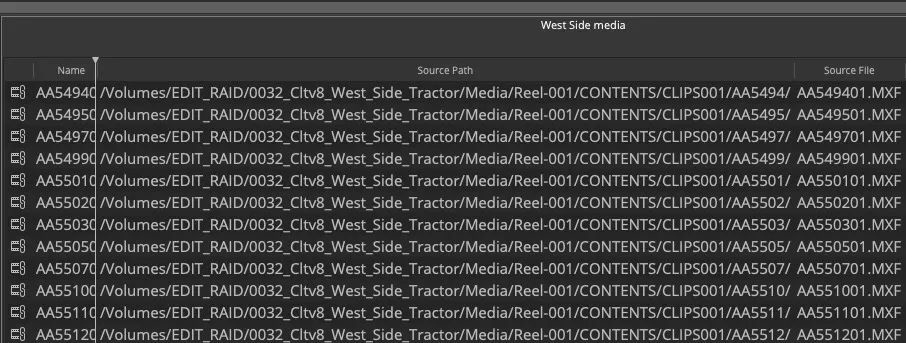
上面鏈接的素材顯示了該項(xiàng)目的文件路徑。在辦公室和家中每個(gè)硬盤名為EDIT_RAID的情況下,項(xiàng)目的素材文件路徑是相同的,無論剪輯是在哪打開,都可以在同一位置看到素材。
通常在辦公室我們可能會使用過一個(gè)大型的RAID存儲素材,而在家中工作的硬盤可能是個(gè)小型SSD硬盤,不過只要驅(qū)動器名稱相同,文件路徑相同,無需重新鏈接就可以開始工作。
使用這個(gè)方法意味著你需要花更多的預(yù)算來購買新硬盤。但就算這樣也千萬不要去購買質(zhì)量不好的硬盤,這種硬盤速度慢,也剪輯不了4K。
而且你需要對格式、編解碼器、比特率和后期制作技術(shù)這些東西都要有了解。雖然說一個(gè)便宜的USB接口移動硬盤可以把文件從一個(gè)RAID移動到另一個(gè)RAID,但不建議用這種硬盤直接剪輯。

這些小巧的SSD移動硬盤體積小,速度快,價(jià)格便宜。它們就放在這個(gè)4托架RAID里面,對于大型項(xiàng)目而言,它們也可以快速勝任,但是需要保存好,防止物理損壞。
G-Tech G-DRIVE移動SSD R系列或廣受歡迎的Samsung T5 SSD都是不錯的選擇。這種類型的SSD在速度、大小和成本上都很棒,也可以勝任很多工作,并且易于攜帶。
繼續(xù)回到硬盤命名這個(gè)話題上。如果要讓遠(yuǎn)程剪輯軟件無需折騰就重新鏈接文件的話,則需要使用完全相同的硬盤名稱和文件夾目錄。
相同的硬盤名稱加上準(zhǔn)確的文件存儲路徑,可以讓你的剪輯軟件在另一臺計(jì)算機(jī)上打開項(xiàng)目時(shí),在相同的文件路徑中去查找媒體。這意味著你可以免去逐個(gè)連接媒體這個(gè)繁瑣的步驟,并且可以無縫發(fā)送來回剪切。“無縫”是一個(gè)相對來說的概念,因?yàn)樗疤崾悄阍诩糨嬛胁惶砑有碌囊纛l和素材。需要原始媒體文件夾中沒有任何變化。
也有一個(gè)例外。Postlab是可以允許在使用Final Cut Pro X工作時(shí)不需要重新鏈接的。當(dāng)你使用Avid Media Composer的時(shí)候可以很輕易的連接素材。
實(shí)際上,在Avid剪輯素材的時(shí)候使用“重新鏈接”這個(gè)術(shù)語在技術(shù)上也不正確的,因?yàn)榧糨嫀煾静恍枰匦骆溄尤魏蝺?nèi)容。由于素材是用Media Composer進(jìn)行分類和管理的,因此在讀取的時(shí)候,無論硬盤的名稱是什么,它都知道媒體所在的位置。
一旦你有了匹配的媒體組織,并且每個(gè)剪輯軟件都使用了相同文件路徑的同名硬盤,那么共享和協(xié)作就變得很容易了。
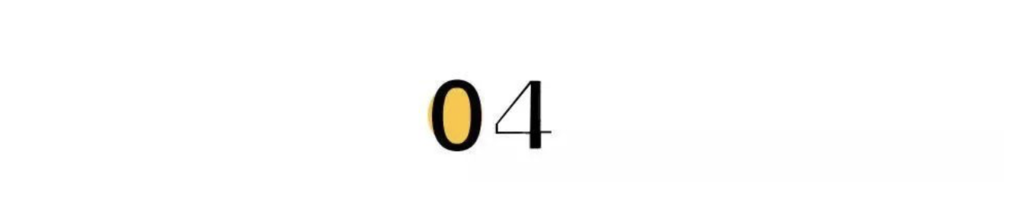
不同剪輯軟件之間共享的策略
在剪輯軟件之間共享不同的剪輯版本有很多種不同的方法。以下我將介紹我在每款剪輯軟件內(nèi)發(fā)現(xiàn)的共享剪輯的最簡便方式,可以快速的從一個(gè)剪輯地點(diǎn)換到另外一個(gè),無論是多個(gè)剪輯師在不同地方一起工作,或者在辦公室還是家里。
Adobe Premiere Pro
只要你輸出了媒體項(xiàng)目,并在Premiere Pro中進(jìn)行項(xiàng)目設(shè)置,那么你打開Premiere項(xiàng)目文件就像打開軟件一樣簡單。
我之前一直在使用專用的Dropbox文件夾來存儲Premiere項(xiàng)目文件,讓項(xiàng)目在辦公室剪輯系統(tǒng)和家里的系統(tǒng)保持同步。如果關(guān)閉一個(gè)系統(tǒng),只需讓Dropbox完成同步即可。(請注意,Dropbox不能與Final Cut Pro X庫一起使用!)Google云盤或大多數(shù)文件同步服務(wù)原理大致相同
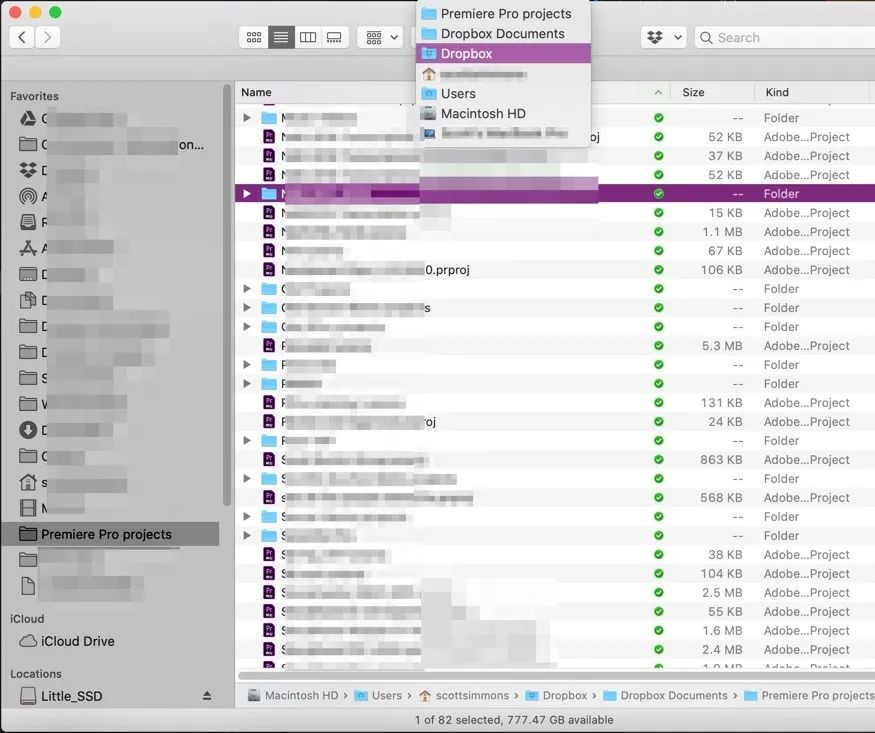
通過將整個(gè)項(xiàng)目同步到Dropbox,可以輕松地在不同位置打開項(xiàng)目。適合一個(gè)人在不同辦公地點(diǎn)使用,但并不適合多人協(xié)作。
按照上面所說,這個(gè)Dropbox的方法適用于在不同位置之間的剪輯工作。但不適用于多個(gè)剪輯師同時(shí)打開同一個(gè)Premiere項(xiàng)目。這就是Postlab for Premiere可以提供幫助的地方。
如果需要多個(gè)剪輯師在Premiere中進(jìn)行協(xié)同工作,有個(gè)特別棒的方法是發(fā)送整個(gè)時(shí)間線。假設(shè)你已經(jīng)有了一個(gè)處理過的時(shí)間線,則可以選擇導(dǎo)出“將選擇項(xiàng)導(dǎo)出為Premiere項(xiàng)目” 。這樣會給你創(chuàng)建一個(gè)僅包含該序列及其相應(yīng)的媒體的項(xiàng)目工程。
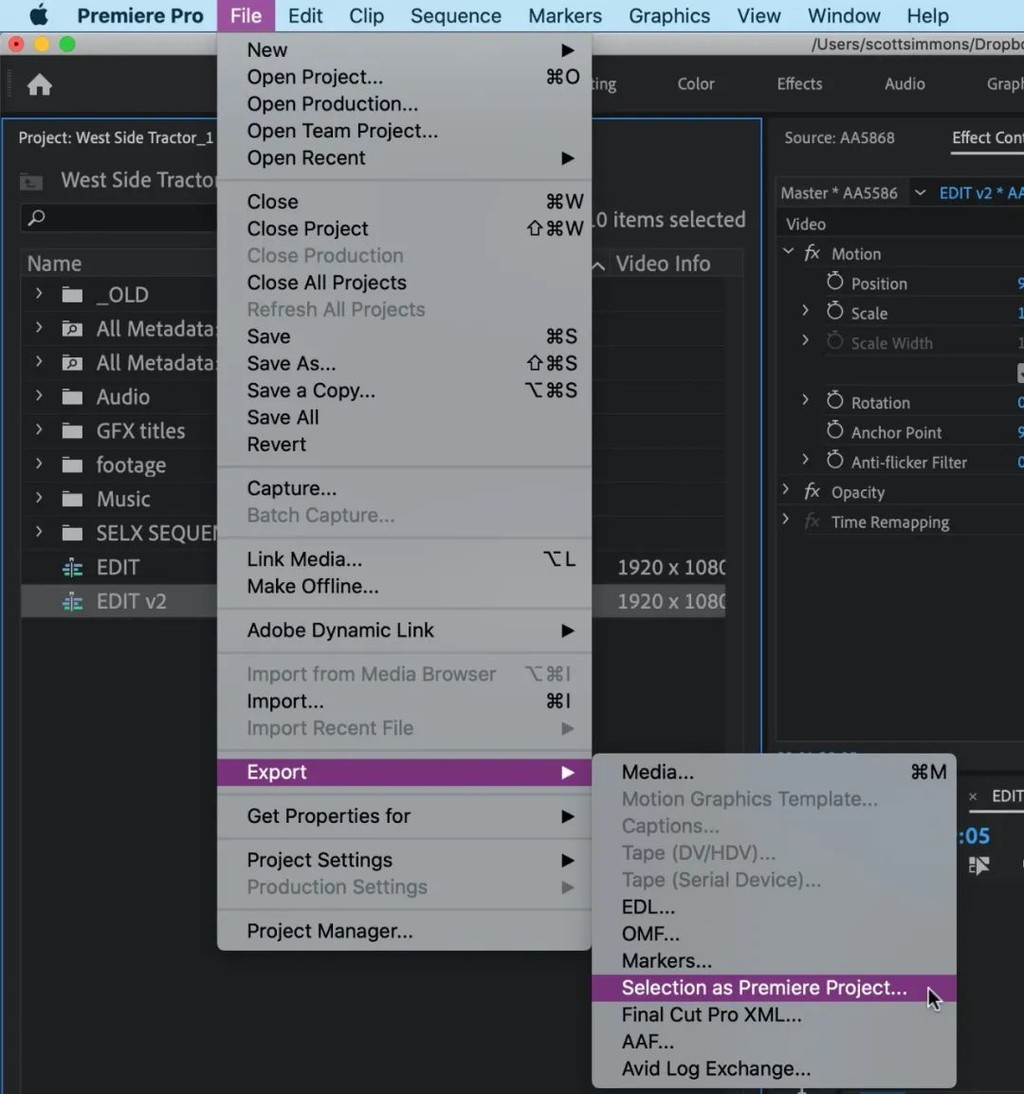
可以直接在媒體文件夾中打開這個(gè)工程文件。當(dāng)你創(chuàng)建新的時(shí)間軸時(shí),Premiere可能會出現(xiàn)重復(fù)的剪輯,具體取決于你的媒體設(shè)置方式。如果發(fā)生這種情況,可以嘗試“編輯”>“合并重復(fù)項(xiàng)”命令。這樣就能得到一個(gè)干凈的時(shí)間線了。
這里我們所說的是使用Premiere輸出項(xiàng)目的方式,而不是使用團(tuán)隊(duì)項(xiàng)目、共享項(xiàng)目或者其他新的產(chǎn)品。
它們的工作方式是不同的,不是本文的重點(diǎn)。我希望它們可以與Productions合作,讓Productions來協(xié)助Premiere的整個(gè)工作流,這樣可以更好地消除文件管理上的問題。
Final Cut Pro X
FCPX是基于庫的,你的所有剪輯/時(shí)間軸/項(xiàng)目/事件和主剪輯都位于庫中。
當(dāng)拷貝相同文件路徑的素材時(shí),最重要的是不要將你的媒體素材合并到FCPX庫。因此你的媒體庫所占空間不會特別大,這也是許多剪輯師喜歡使用FCPX工作的原因。
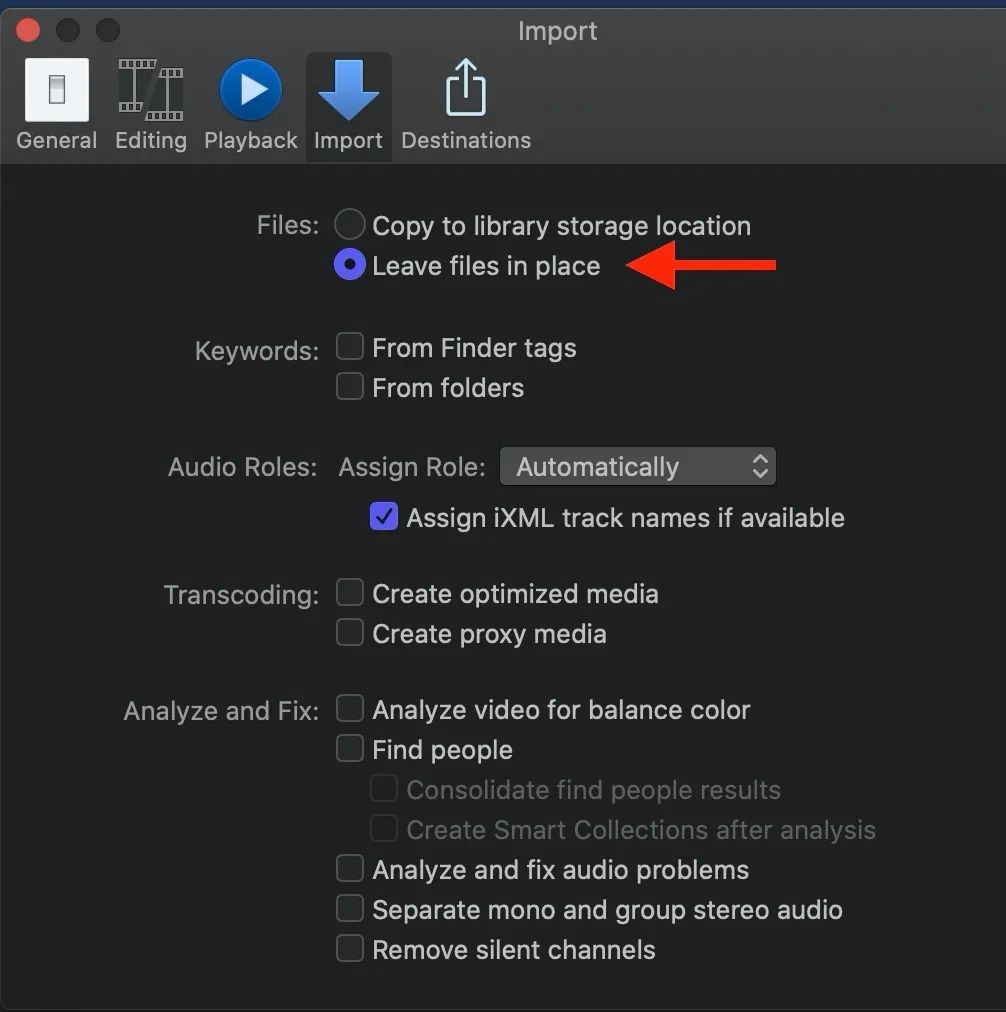
檢查這個(gè)FCPX首選項(xiàng)(也可在媒體導(dǎo)入窗口中使用),以使媒體文件在硬盤或RAID上的原始項(xiàng)目文件夾結(jié)構(gòu)中。
使用這個(gè)工作流的話,我通常是將我的媒體庫和緩存都保留在移動SSD上,然后在不同系統(tǒng)之間使用這個(gè)SSD。
如果你只想移動時(shí)間線,則可以很簡單地創(chuàng)建一個(gè)傳輸庫,然后將要移動的時(shí)間軸/項(xiàng)目拖放到傳輸庫中。
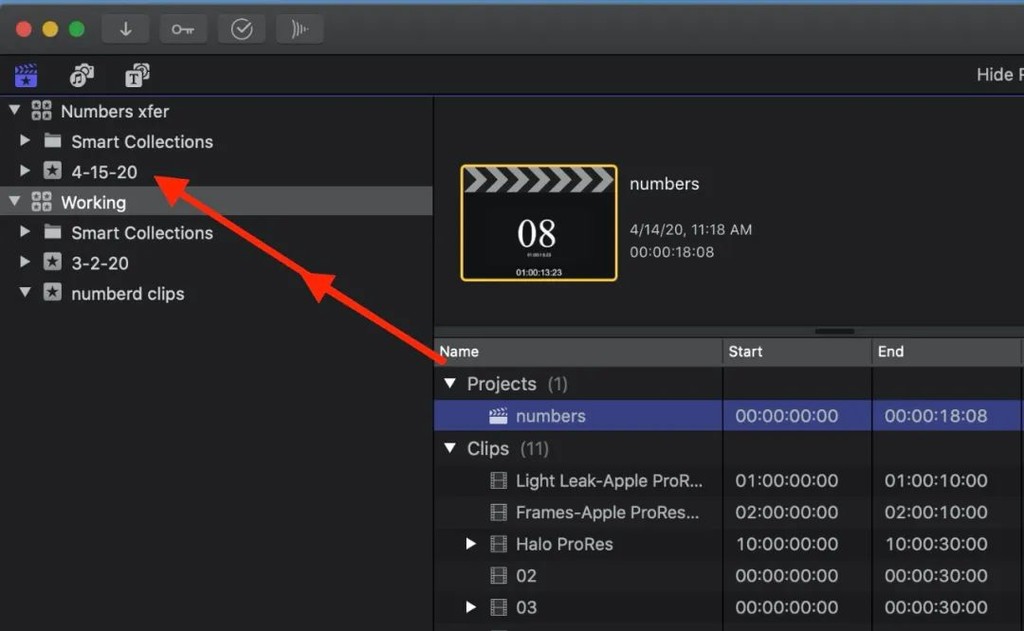
“文件”>“新建”>“庫”,你可以將自己的FCPX剪輯從一個(gè)地方移到另一個(gè)地方。
可以直接拖放真的很棒,只需要知道FCPX對媒體做了什么就可以。在Final Cut Pro X庫外部整合媒體是確保庫干凈的一個(gè)好方法。
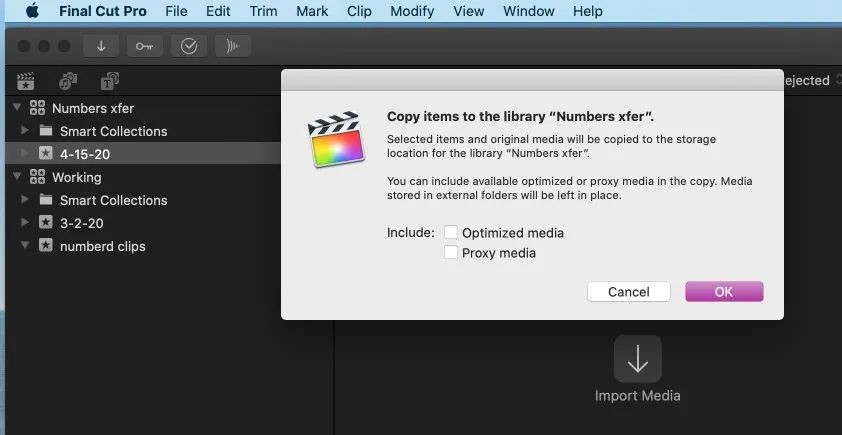
將項(xiàng)目從FCPX庫拖到新的資源庫中,創(chuàng)建傳輸庫,使用FCPX時(shí)要注意不要把大量的文件放傳輸庫中。
擁有傳輸庫后,你可以將其移動到硬盤上或通過電子郵件發(fā)送。帶有外部媒體的FCPX資源庫可以很好地將其壓縮為小文件。
蘋果有自己支持移動FCPX庫的文件格式,值得一提的是YouTube上這個(gè)老套但還不錯的工作流值得一看(https://www.youtube.com/watch?v=_M-a8HzG8xk)或者,你可以只使用Postlab并簡化整個(gè)過程。
Avid Media Composer
Avid使用獨(dú)特的項(xiàng)目結(jié)構(gòu)類型,使這個(gè)過程變得非常簡單。與只有一個(gè)單獨(dú)文件的Media Composer項(xiàng)目不同,Avid項(xiàng)目中的每個(gè)文件都有它自己的文件夾。一個(gè)叫做sequence的文件包含了一堆剪輯信息,它可以通過電子郵件直接發(fā)送,然后從另一個(gè)Avid中打開。打開序列文件,里面有所有的剪輯操作。
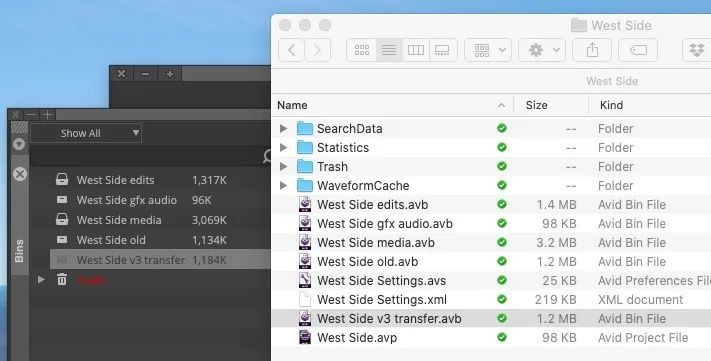
是的,你可以看到此Avid項(xiàng)目文件存儲在Dropbox上
在我所有Media Composer項(xiàng)目的文件夾內(nèi),我都為West Side剪輯設(shè)立了一個(gè)單獨(dú)文件夾。你可以看到我在Avid項(xiàng)目中看到每個(gè)文件都有一個(gè)單獨(dú)的.avb文件。
把你想要剪輯的內(nèi)容扔到West Side v3進(jìn)行傳輸,你可以從Finder或Windows資源管理器中找到這個(gè).avb文件,然后通過電子郵件將其發(fā)送給其他剪輯者或你自己。
Avid需要處理項(xiàng)目中的媒體:鏈接和導(dǎo)入。當(dāng)你鏈接到媒體時(shí),這些剪輯會留在拍攝到RAID后將它們組織起來的位置。
使用鏡像驅(qū)動方法應(yīng)該可以重新連接到這些剪輯。在重新鏈接媒體方面,Media Composer通常會讓人很頭疼,因?yàn)檫@幾乎是做不到的。導(dǎo)入媒體時(shí),Avid將以你指定的格式創(chuàng)建新的媒體。
這種媒體的管理方式在Avid中是特別先進(jìn)的,因?yàn)樗肋h(yuǎn)不會離線,而且還可以將媒體轉(zhuǎn)換為對Avid更友好的編解碼器,例如DNxHD或ProRes或其它。
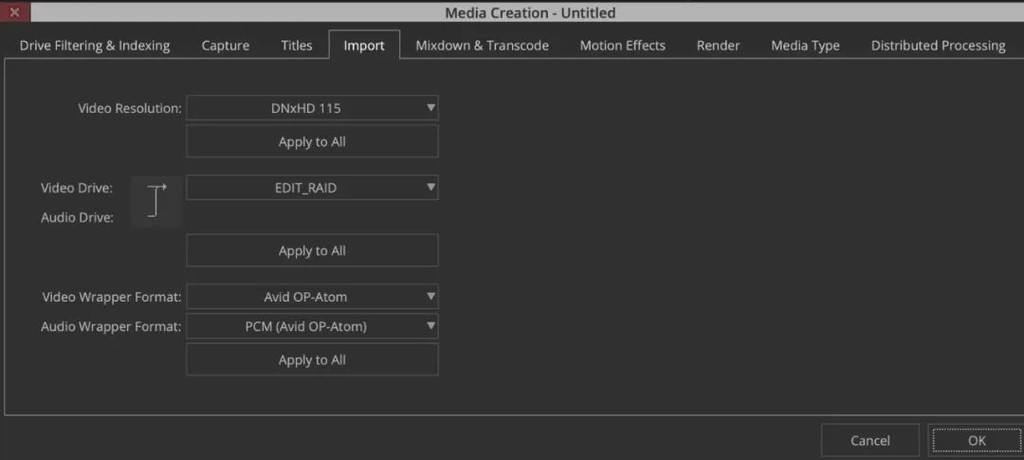
Avid媒體管理的細(xì)節(jié)不在本文討論范圍之內(nèi),但它是重要的知識。如果你不熟悉Avid,請搜索Media Composer媒體管理。媒體創(chuàng)建偏好設(shè)置是導(dǎo)入媒體相對于鏈接媒體的所在位置。
Avid創(chuàng)建的文件會放在媒體存儲的Avid MediaFiles 文件夾中。它會被放置在不同的文件夾,并由數(shù)據(jù)庫進(jìn)行跟蹤。除非硬盤直接崩潰了,一般來說用戶隨身攜帶都是沒問題的。
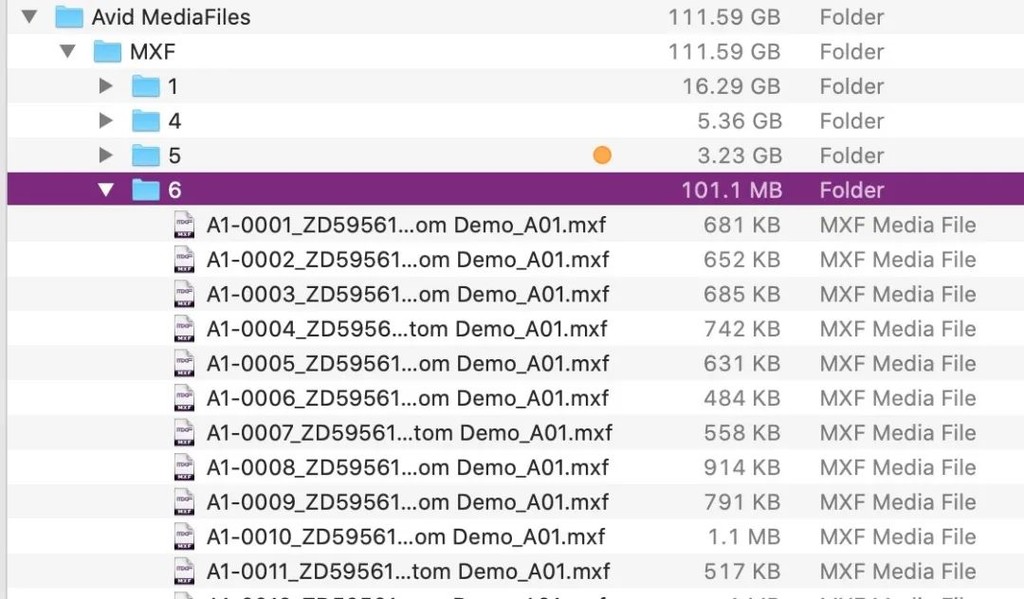
每個(gè)Avid MediaFile文件夾中都有一個(gè).mdb數(shù)據(jù)庫文件。這可能會被丟棄,即使驅(qū)動器名稱和文件路徑已更改,Avid也會重新掃描媒體并重新鏈接到項(xiàng)目。
Avid一直是用于多用戶協(xié)作的一個(gè)強(qiáng)大工具,Media Composer可以在兩個(gè)剪輯軟件或不同位置的剪輯軟件中正常工作,這對于大團(tuán)隊(duì)的故事片或者電視劇剪輯來說特別重要。
DaVinci Resolve達(dá)芬奇
達(dá)芬奇是一個(gè)基于數(shù)據(jù)庫的軟件,但它不能像其它剪輯軟件一樣可以在操作系統(tǒng)中輕松共享項(xiàng)目,你可以直接從項(xiàng)目管理器中導(dǎo)出和導(dǎo)入項(xiàng)目。
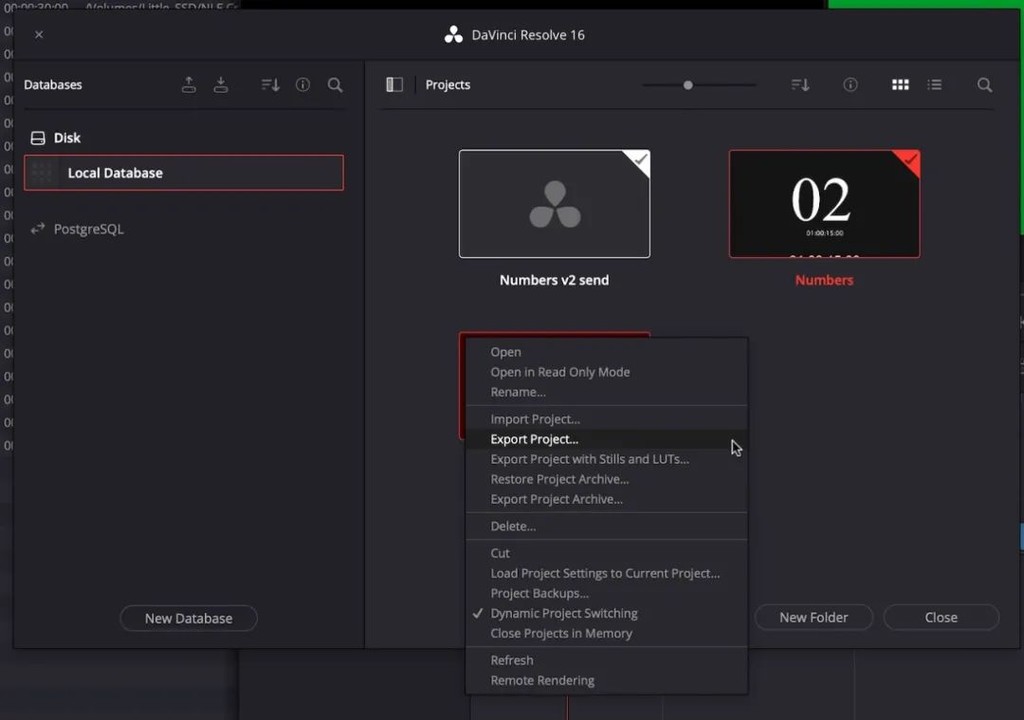
你可以在項(xiàng)目管理器中處理所有項(xiàng)目文件,他們都存放在達(dá)芬奇的數(shù)據(jù)庫中,
導(dǎo)出項(xiàng)目時(shí),你將獲得一個(gè)新的.drp文件,該文件可以直接通過電子郵件發(fā)送和傳輸。但有一點(diǎn)特別麻煩,每次導(dǎo)出的都是一整個(gè)項(xiàng)目,而一個(gè)項(xiàng)目中其實(shí)是會有大量的剪輯版本,這就需要來回倒騰,很容易出現(xiàn)問題。
這時(shí)“時(shí)間線切換”就可以派上用場了,你可以通過上面的標(biāo)記看到它已打開。使用這個(gè)選項(xiàng),你可以創(chuàng)建一個(gè)新的Resolve時(shí)間線,只要將單個(gè)時(shí)間軸復(fù)制/粘貼到這個(gè)空時(shí)間線上就可以了。可以導(dǎo)出為.drp文件,這樣就能只移動時(shí)間線上的內(nèi)容而不是整個(gè)項(xiàng)目了。
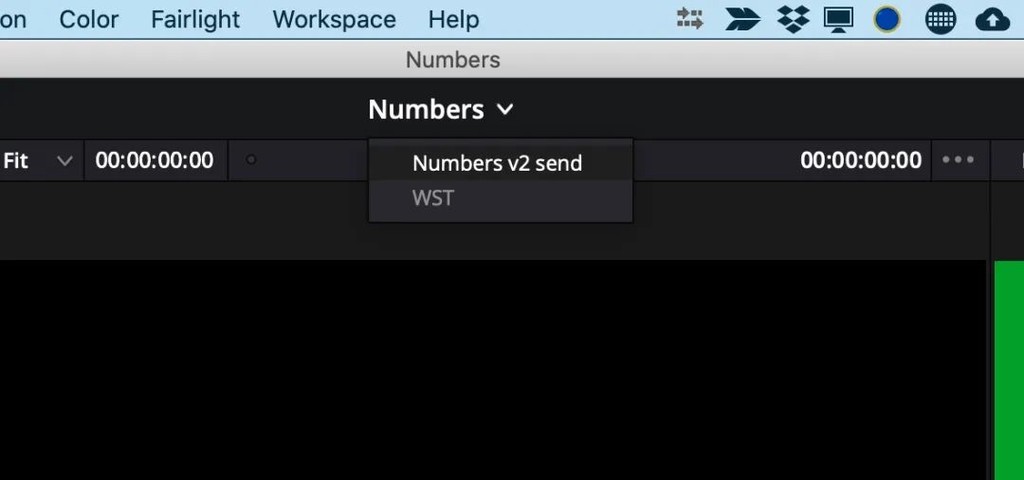
在“Resolve”中打開“時(shí)間線切換”時(shí),你可以在打開的時(shí)間線之間切換,窗口頂部會顯示小箭頭。
這算是一件比較簡單的事情,只需要把時(shí)間線版本發(fā)給其他剪輯師或拷貝后你自己帶回家,然后點(diǎn)擊、創(chuàng)建、導(dǎo)入、復(fù)制/粘貼……還是比較簡單的。你也可以選擇導(dǎo)出/導(dǎo)入時(shí)間線XML/AAF,但是需要重新鏈接素材。
還是時(shí)間線項(xiàng)目切換比較簡單。雖然需要花一些功夫,但是還是很有效的。

總結(jié)
雖然這是一種看起來較為簡單的工作方式,但不可避免的問題是:如果添加了新的素材到你一端的機(jī)器,而另一端的機(jī)器沒有添加的話,那你在另一端機(jī)器打開的時(shí)候,就會缺少素材文件。
你必須手動給機(jī)器添加完素材之后,再給其他機(jī)器同樣的位置添加同樣的素材。這個(gè)步驟也可以使用云共享Dropbox或其他云存儲,對于小的視頻文件或者音頻來說很方便。
如果是大文件的話推薦使用移動固態(tài)硬盤,只需要從RAID中把文件拷貝到固態(tài)硬盤上就可以了。如果工作地點(diǎn)都有大型RAID,則可以選擇移動硬盤來傳遞文件。
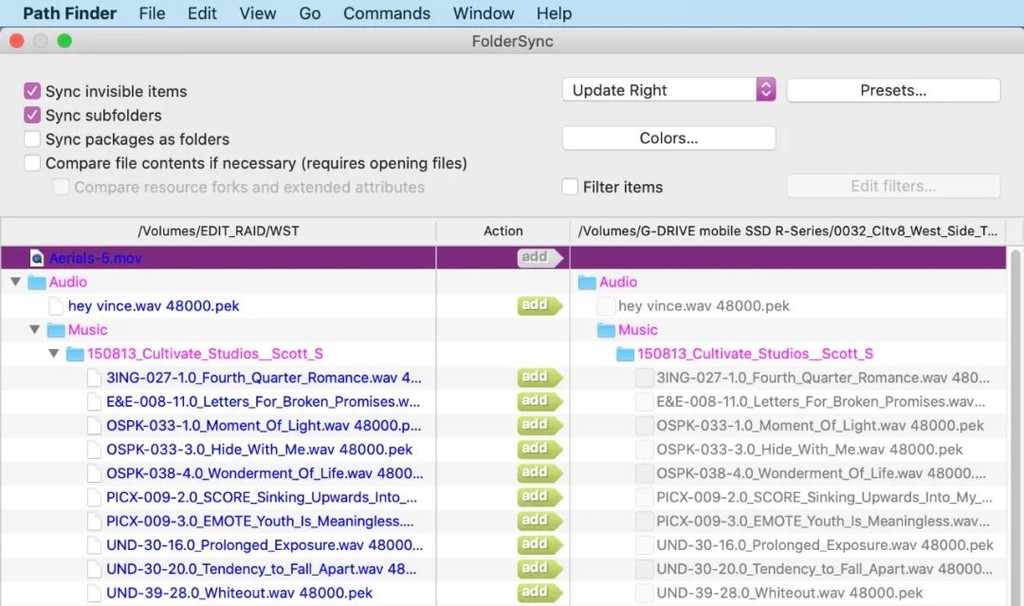
我喜歡使用“路徑查找器”中的FolderSync選項(xiàng)來使項(xiàng)目文件夾保持同步。
還有很多挺實(shí)用的小程序可以保證你不同硬盤之間的文件夾(及其子文件夾)都保持同步。當(dāng)你在不同地點(diǎn)移動辦公時(shí),這些小程序就能派上用場。
我是一個(gè)自由剪輯師,我喜歡在辦公室完成整個(gè)項(xiàng)目,有需要的話我才會帶回家里工作。
當(dāng)我們還沒有找到一個(gè)更好、更快、更實(shí)惠的云剪輯方法時(shí),“sneakernet”依然是不可替代的,因?yàn)檫@些年我們一直用的都是這種方式。
如果你是一家需要使用遠(yuǎn)程剪輯軟件的專業(yè)公司或制作公司,那對你來說為每個(gè)剪輯軟件提供相同的存儲硬盤是一種較為安全便捷的方法。這是一種真正的即插即用的協(xié)作方式。
內(nèi)容由作者原創(chuàng),轉(zhuǎn)載請注明來源,附以原文鏈接
http://www.jgug.cn/news/7775.html全部評論

關(guān)注我們



分享到微信朋友圈
表情
添加圖片
發(fā)表評論